
Sambungkan gitar elektrik untuk digunakan dengan GarageBand pada Mac
Anda boleh menyambungkan gitar elektrik atau instrumen elektrik lain ke komputer anda untuk bermain dan merakam dalam trek audio dan menggunakan amp dan pedal yang disertakan untuk membentuk bunyi gitar anda. Terdapat beberapa cara untuk menyambungkan instrumen elektrik ke komputer anda.
Selepas anda menyambungkan gitar elektrik, anda boleh memilih sumber input untuk trek yang anda mahu rakam dan mengaktifkan pemantauan secara pilihan. Pemantauan membolehkan anda mendengar diri anda bermain agar anda boleh mendengar bahagian yang anda mahu rakam dan juga baki projek.
Sambungkan gitar elektrik ke komputer anda
Dalam GarageBand pada Mac, lakukan salah satu daripada berikut:
Sambungkan antara muka audio ke port USB atau FireWire komputer anda, kemudian sambungkan gitar elektrik ke antara muka audio.
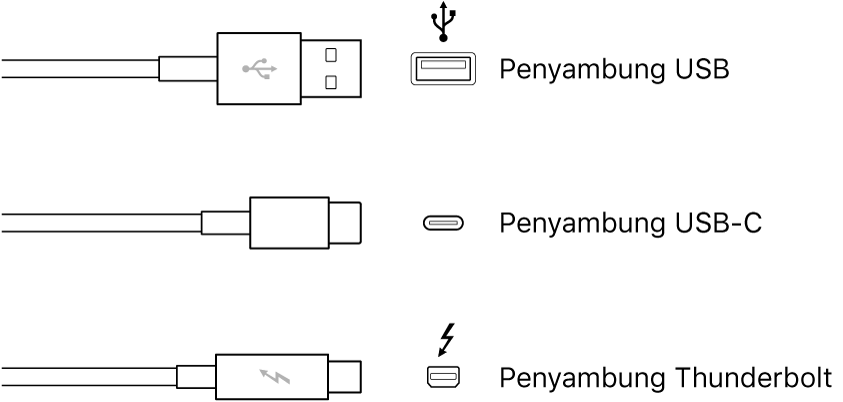
Sambungkan gitar elektrik ke saluran pada antara muka audio atau kabel penyesuai, menggunakan kabel instrumen tip-sleeve 1/4 inci standard.

Jika komputer anda mempunyai port input audio, sambungkan gitar elektrik ke port input audio menggunakan kabel penyesuai. Pilih Input Terbina Dalam sebagai sumber input trek.

Jika anda menyambungkan instrumen elektrik pada antara muka audio, semak spesifikasi pengeluar untuk memastikan antara muka serasi dengan macOS dan Audio Teras. Ikuti arahan pengeluar, yang mungkin termasuk memasang pemacu yang betul pada komputer anda.
Menyambungkan gitar elektrik ke port input audio komputer anda mungkin menghasilkan isyarat input tahap rendah. Untuk meningkatkan isyarat input, anda boleh menyambungkan gitar ke preamplifier dan menyambungkan preamplifier ke komputer anda.
Setkan sumber input untuk gitar elektrik
Dalam GarageBand pada Mac, pilih trek audio.
Klik butang Smart Controls
 untuk membuka anak tetingkap Smart Controls.
untuk membuka anak tetingkap Smart Controls.Dalam kawasan Seting Rakaman, pilih salah satu daripada berikut dari menu timbul Input:
Jika gitar disambungkan ke port input audio komputer anda, pilih Input Terbina Dalam.
Jika Input Terbina Dalam tidak muncul dalam menu, pilih GarageBand > Seting, klik Audio/MIDI dan pilih Input Terbina Dalam dari menu timbul Peranti Input.
Jika gitar disambungkan ke port USB, pilih mikrofon.
Jika gitar disambungkan ke antara muka audio, pilih nombor saluran mikrofon tersebut.
Jika saluran antara muka audio tidak muncul dalam menu, pilih GarageBand > Seting, klik Audio/MIDI dan pilih antara muka audio dari menu timbul Peranti Input.
Pastikan format sepadan dengan input. Pilih input mono untuk instrumen monofonik (dengan saluran tunggal) dan pilih input stereo untuk instrumen stereo (dengan sepasang saluran). Untuk menukar format input, klik butang Format di sebelah kiri menu Input.
Seret gelangsar Paras Rakaman untuk menukar paras kelantangan input untuk sumber bunyi.
Jika gelangsar Paras Rakaman dimalapkan, anda tidak boleh menukar kelantangan input dalam GarageBand. Dalam kes ini, gunakan kawalan kelantangan peranti itu sendiri.
Aktifkan pemantauan untuk gitar elektrik atau bes
Dalam kawasan Seting Rakaman daripada GarageBand pada Mac, klik butang Pemantauan
 .
.Butang Pemantauan bernyala jingga untuk menunjukkan bahawa pemantauan telah diaktifkan.
Untuk mengelakkan suap balik yang tidak diingini, anda biasanya patut menyahaktifkan pemantauan apabila anda tidak bermain atau menyanyi. Menggunakan fon kepala, berbanding speaker untuk mendengar projek anda juga boleh menyingkirkan suap balik.